В этом разделе находятся все входящие и исходящие документы, а также черновики и архив. Пользователь может создать дополнительные папки. В Системе реализована возможность обмениваться следующими типами документов:
- счет-фактура;
- акт;
- товарная накладная;
- счет на оплату;
- универсальный передаточный документ;
- неформализованный документ.
На каждой странице раздела пользователь может обновить содержимое, перейти к поиску по документам, просмотреть уведомления и начать создание документа любого формата.
При выборе документа в списке появляются дополнительные функциональные кнопки:
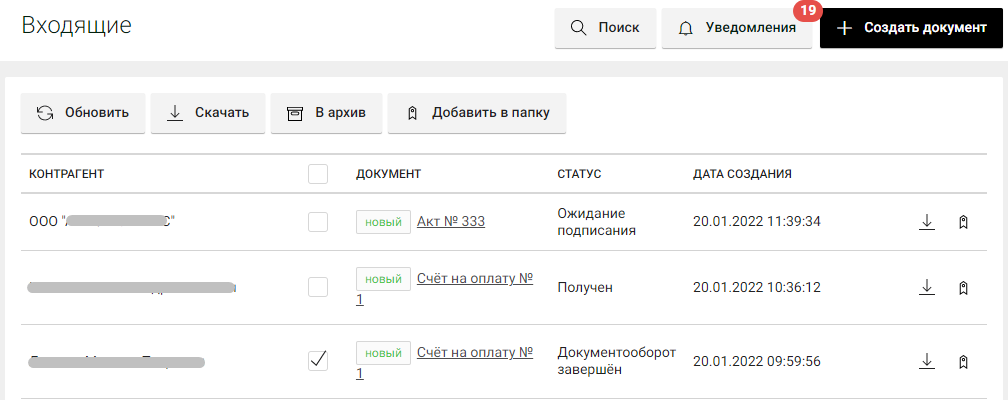
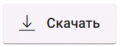
— позволяет скачать на компьютер пользователя архивный файл, содержащий сам документ и все его квитанции и подписи.
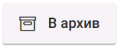
— позволяет перенести выбранные документы в раздел «Архив», при этом документ полностью переносится из папки «Входящие» или «Исходящие» без возможности возврата. Функция доступна только для документов со статусом «Документооборот завершен».
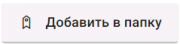
— позволяет переместить выбранные документы в папку пользователя или создать новую. При добавлении документа в папку пользователя, он остается в общем списке в разделе «Входящие», «Исходящие» или «Архив».
Раздел «Документы» разбит на подразделы:
Входящие
Папка агрегатор всех полученных документов, в том числе и документы, распределенные по папкам.
Исходящие
Папка агрегатор всех отправленных документов, в том числе и документы, распределенные по папкам.
Черновики
Папка содержит созданные, но не подписанные исходящие документы.
Архив
Папка содержит документы, по которым документооборот завершен. При переносе в архив, документ удаляется из папки «Входящие» или «Исходящие», но может храниться в созданной пользователем папке.
Папки
Раздел содержит созданные пользователем папки, в которых отображаются помеченные с помощью тегов документы. При удалении документа из таких папок, он остается в папке «Исходящие», «Входящие» или «Архив». Папки видны только сотруднику, который их создал.
Как создать папку:
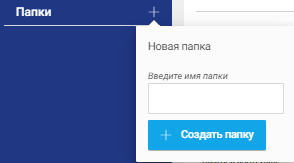
- Нажмите «+».
- Введите имя папки.
- Снимите или оставьте метку в пункте «Показывать в списке», чтобы папка отображалась в общем списке или была невидимой.
- Нажмите «+Создать папку».
При наведении курсора на название папки, справа появляется функционал для редактирования названия или удаления папки.
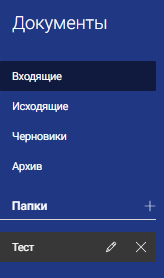
При удалении папки, документы остаются в исходной папке «Входящие» или «Исходящие» или в «Архиве», если документ перенесен в архив.
Кнопки для работы с документами
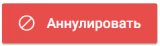
Это действие позволяет направить получателю запрос на аннулирование документа. В случае положительного ответа формируется протокол об аннулировании документа, сам документ переносится в папку «Архив».
Аннулировать формализованный документ возможно, только если текущий статус документа «Документооборот завершен».
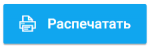
Позволяет отобразить печатную форму формализованного документа.
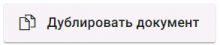
Создает копию документа в системе. Статус документа — «Черновик».
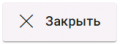
Закрывает форму с документом.
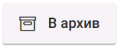
Переносит документ в папку Архив. Действие доступно только для документов со статусом «Документооборот завершен».
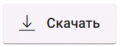
Действие позволяет скачать документ с подписями и всевозможными квитанциями в одном архиве.
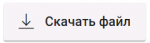
Скачивает файл документа. Действие возможно только для неформализованного документа, загруженного с компьютера.
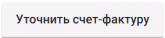
Создает форму для заполнения уточненного счет-фактуры. Действие доступно только для счетов-фактур.

Открывает форму для заполнения универсального корректировочного документа. Действие доступно только для исходящих УПД.

Позволяет подписать и отправить все выбранные черновики документов адресатам.
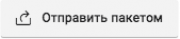
Формирует пакет документов и отправляет адресату.

Индикатор количества документов в пакете.
Визуализация этапов документооборота
Каждый документ в системе, в зависимости от типа, проходит несколько этапов документооборота. При просмотре любого документа можно увидеть его текущее состояние с помощью блока визуализации.

